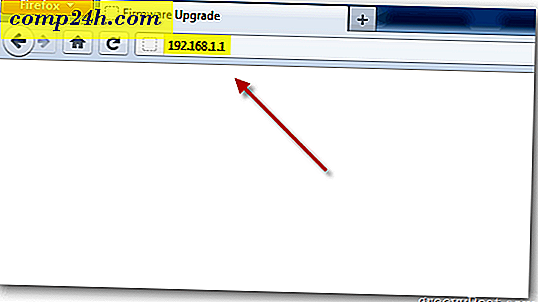Jak wyłączyć blokadę ekranu w systemie Ubuntu
 Niedawno otrzymaliśmy następujący e-mail od użytkownika groovyReader:
Niedawno otrzymaliśmy następujący e-mail od użytkownika groovyReader:
Cześć, fajni faceci,
Właśnie zainstalowałem Ubuntu na jednym z moich komputerów i próbuję nauczyć się go używać. Ale co 5 minut mój ekran automatycznie się blokuje i wymaga podania hasła. To naprawdę denerwujące, jak to naprawić?
-Austin J.
Dzięki za świetne pytanie! W nowej instalacji systemu Ubuntu wygaszacz ekranu jest domyślnie ustawiony tak, aby wyświetlał się po 5 minutach bezczynności. System jest również ustawiony na wymaganie hasła po wyświetleniu wygaszacza ekranu. Gotowy to zmienić? Ta instrukcja jest dość prosta, więc przejdźmy do niej.
Jak usunąć wymagania dotyczące hasła z wygaszaczy ekranu Ubuntu.
Krok 1
Na pulpicie systemu Ubuntu kliknij System> Preferencje> Wygaszacz ekranu .

Krok 2
W oknie Preferencje wygaszacza ekranu usuń zaznaczenie z ekranu blokady, gdy aktywny jest Screesaver .

Gotowe!
Teraz, jeśli nie będziesz już aktywny na swoim Ubuntu, nie będziesz musiał się martwić o wygaszacz ekranu, który spowoduje pojawienie się monitu o hasło. To jednak zmniejszy bezpieczeństwo twojego systemu, jeśli będziesz pracować z innymi ludźmi.
Alternatywnie możesz również wyregulować timer, aby hasło pojawiło się po dłuższym okresie bezczynności.

Ale tym, co jest jeszcze lepszym rozwiązaniem, jest całkowite wyłączenie wygaszacza ekranu, a następnie użycie ustawienia zarządzania energią, aby wyświetlić wyświetlacz po upływie x minut. Możesz przejść do zarządzania energią z menu wygaszacza ekranu lub z menu System> Preferencje> Zarządzanie energią.